Bagaimana cara menemukan tautan rusak di Excel?
Katakanlah Anda telah mereferensikan / menautkan sel ke buku kerja lain sebelumnya, tetapi buku kerja ini dipindahkan atau dihapus nanti. Akibatnya, referensi atau tautan ini sekarang rusak. Masalahnya adalah menemukan tautan / referensi yang rusak ini, tetapi bagaimana caranya? Artikel ini akan menjelaskan dua solusi untuk menyelesaikannya dengan mudah.
Temukan tautan rusak yang disebabkan oleh file yang dihapus / dipindahkan
Temukan dan hancurkan semua tautan yang rusak dengan Kutools for Excel
Temukan dan hancurkan semua tautan eksternal yang rusak di Excel dengan mudah
Kredensial mikro Temukan dan Putuskan Tautan yang Rusak kegunaan Kutools for Excel dapat membantu Anda dengan cepat mengetahui dan mencantumkan semua tautan eksternal atau semua tautan eksternal yang rusak, dan juga memutus tautan eksternal ini.
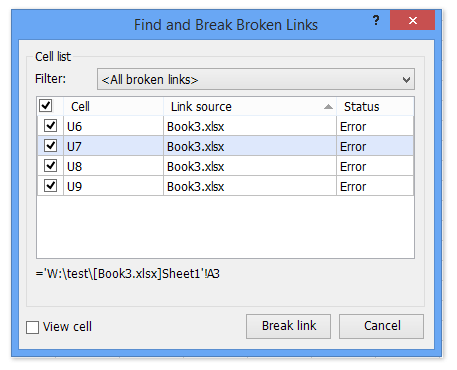
 Temukan tautan rusak yang disebabkan oleh file yang dihapus / dipindahkan
Temukan tautan rusak yang disebabkan oleh file yang dihapus / dipindahkan
Jika tautan rusak disebabkan oleh buku kerja tertentu yang dihapus atau dipindahkan, dan Anda tahu nama buku kerja itu, Anda bisa menemukan semua tautan rusak yang disebabkan oleh buku kerja ini dengan Cari dan Ganti fitur.
1. tekan Ctrl + F tombol secara bersamaan untuk membuka kotak dialog Temukan dan Ganti.
Note: Anda juga bisa mengklik Beranda > Temukan & Pilih > Menemukan untuk membuka kotak dialog Temukan dan Ganti.
2. Di kotak dialog Find and Replace pembuka, ketikkan nama buku kerja dengan ekstensi dan tutupi dengan tanda kurung. Temukan apa kotak, lalu pilih Buku catatan dari Dalam daftar drop-down. Lihat tangkapan layar:

Note: Jika Anda tidak dapat menemukan file Dalam daftar drop-down, silakan klik Opsi tombol untuk memperluas opsi pencarian.
3. Klik Temukan semua .
Kemudian Anda akan melihat semua sel yang tertaut ke buku kerja ini ditemukan dan tercantum di bagian bawah kotak dialog Temukan dan Ganti.
Note: Metode ini hanya dapat menemukan tautan rusak yang disebabkan oleh buku kerja yang ditentukan ini pada satu waktu. Jika tautan rusak disebabkan oleh buku kerja lain, Anda harus mengulangi metode ini.
 Temukan dan hancurkan semua tautan yang rusak dengan Kutools for Excel
Temukan dan hancurkan semua tautan yang rusak dengan Kutools for Excel
Sebenarnya, Kutools for Excel's Temukan dan Hancurkan Rusak Utilitas tautan dapat membantu Anda dengan cepat menemukan semua tautan rusak di lembar kerja aktif, dan memutus tautan rusak ini dengan mudah.
Kutools untuk Excel - Dilengkapi dengan lebih dari 300 alat penting untuk Excel. Nikmati uji coba GRATIS 30 hari berfitur lengkap tanpa memerlukan kartu kredit! Unduh sekarang!
1. Geser ke lembar kerja di mana Anda akan menemukan dan memutus tautan yang rusak, dan klik Kutools > Link > Temukan dan Putuskan Tautan yang Rusak.

2. Pada kotak dialog Find and Break Broken Links pembuka, pilih dari Filter daftar drop-down.
Kemudian Anda akan melihat semua tautan rusak di lembar kerja aktif dicantumkan di kotak dialog.

3. Klik Putuskan Tautan tombol untuk memutus tautan yang rusak ini.
Kutools untuk Excel - Tingkatkan Excel dengan lebih dari 300 alat penting. Nikmati uji coba GRATIS 30 hari berfitur lengkap tanpa memerlukan kartu kredit! Get It Now
Demo: temukan dan hancurkan semua tautan rusak di Excel
Alat Produktivitas Kantor Terbaik
Tingkatkan Keterampilan Excel Anda dengan Kutools for Excel, dan Rasakan Efisiensi yang Belum Pernah Ada Sebelumnya. Kutools for Excel Menawarkan Lebih dari 300 Fitur Lanjutan untuk Meningkatkan Produktivitas dan Menghemat Waktu. Klik Di Sini untuk Mendapatkan Fitur yang Paling Anda Butuhkan...

Tab Office Membawa antarmuka Tab ke Office, dan Membuat Pekerjaan Anda Jauh Lebih Mudah
- Aktifkan pengeditan dan pembacaan tab di Word, Excel, PowerPoint, Publisher, Access, Visio, dan Project.
- Buka dan buat banyak dokumen di tab baru di jendela yang sama, bukan di jendela baru.
- Meningkatkan produktivitas Anda sebesar 50%, dan mengurangi ratusan klik mouse untuk Anda setiap hari!
